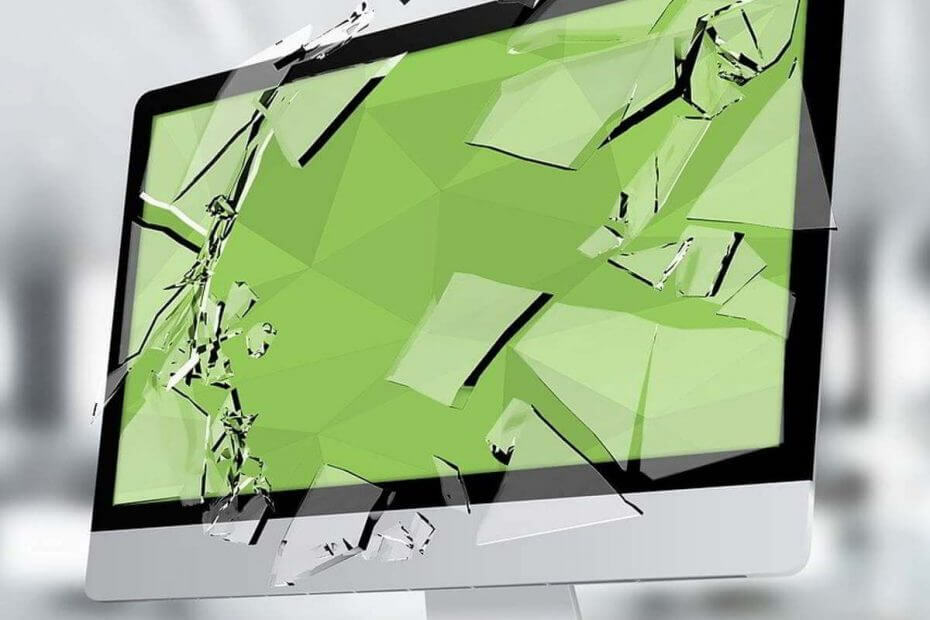
ИксИНСТАЛИРАЈТЕ КЛИКОМ НА ДАТОТЕКУ ЗА ПРЕУЗИМАЊЕ
Овај софтвер ће поправити уобичајене рачунарске грешке, заштитити вас од губитка датотека, малвера, квара хардвера и оптимизовати ваш рачунар за максималне перформансе. Решите проблеме са рачунаром и уклоните вирусе сада у 3 једноставна корака:
- Преузмите алатку за поправку рачунара Ресторо који долази са патентираним технологијама (доступан патент овде).
- Кликните Започни скенирање да бисте пронашли проблеме са Виндовс-ом који би могли да изазову проблеме са рачунаром.
- Кликните Поправи све да бисте решили проблеме који утичу на безбедност и перформансе вашег рачунара
- Ресторо је преузео 0 читаоци овог месеца.
Листа проблема који се могу појавити у оперативном систему Виндовс 10 је невероватно дуга. Међутим, иако их има много, велика већина је прилично ретка и шансе су да никада нећете видети ниједног од њих.
Једна од ових грешака, „Систем је открио прекорачење бафера заснованог на стеку у овој апликацији
” је мало, али може ићи толико далеко да спречи да се рачунар покрене након БСОД-а.Али, без бриге, можете то решити уз мало труда. Кораци које смо навели у наставку би требали бити довољни.
Поправи грешку „Систем је открио прекорачење бафера заснованог на стеку у овој апликацији“.
- Скенирајте за малвер
- Покрените СФЦ/ДИСМ
- Извршите чисту секвенцу покретања
- Поправите системским ресурсима
- Поправите помоћу диск јединице за покретање
- Поново инсталирајте Виндовс 10
Решење 1 – Скенирајте за малвер
Као што већ знате, потпуна порука о грешци је „Систем је открио прекорачење бафера заснованог на стеку у овој апликацији. Ово прекорачење би потенцијално могло дозволити злонамерном кориснику да преузме контролу над овом апликацијом“.
Као што видите, Виндовс сугерише да одређена апликација дозвољава мешање у код (разбијање стека) што омогућава убацивање злонамерног кода у вашу апликацију.
Зато предлажемо скенирање у потрази за малвером. Наравно, ако не можете да покренете систем, можете покушати са безбедним режимом и користити Виндовс Дефендер офлајн скенирање да бисте уклонили све претње.
Ево шта треба да урадите:
- Поново покрените рачунар насилно 3 пута да бисте позвалиНапредни опоравакмени.
- ИзабериРешавање проблема.
- ИзаберитеНапредне опцијеи ондаПодешавања покретања.
- КликнитеПоново покренути.
- Изабери Безбедни режим (или безбедни режим са умрежавањем).
- Када се рачунар покрене, отворите Виндовс Дефендер из области послова на траци задатака.
- Изабери Заштита од вируса и претњи.
- Изаберите Опције скенирања.
- Искључи Скенирање у Виндовс заштитнику ван мреже и кликните Скенирај сада.
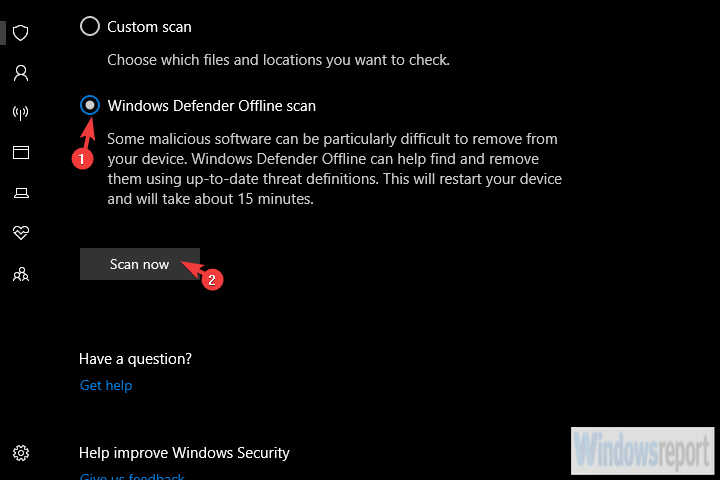
Такође, размислите о деинсталирању свих сумњивих апликација са контролне табле док сте у безбедном режиму.
Решење 2 – Покрените СФЦ/ДИСМ
За овај корак ће вам требати Безбедан режим са умрежавањем, јер услужни програм за сервисирање и управљање сликама у примени захтева интернет везу.
Иако Провера системских датотека не ради, мораћемо да покренемо оба алата да бисмо поправили могућу оштећење система. Они најбоље функционишу када су комбиновани и зато ћемо их изводити сукцесивно.
Пратите ове кораке да бисте покренули СФЦ и ДИСМ:
- Ентер Безбедни режим са умрежавања.
- Отвори Командна линија као админ.
- У командној линији копирајте и налепите следеће редове и притисните Ентер после сваког:
- сфц /сцаннов
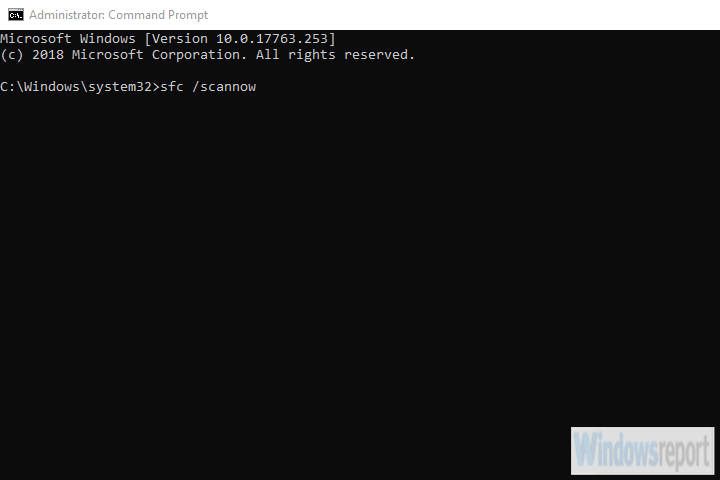
- ДИСМ /онлине /Цлеануп-Имаге / СцанХеалтх
- ДИСМ /Онлине /Цлеануп-Имаге /РестореХеалтх
- сфц /сцаннов
- Након што завршите, поново покрените рачунар.
Решење 3 – Извршите чисту секвенцу покретања
Још један одржив корак за решавање проблема које изазива лажна апликација је чисто покретање. Сасвим је очигледно да је једна од апликација која почиње са системом оштећена и тако узрокује „Систем је открио прекорачење бафера заснованог на стеку…“.
Дакле, оно што треба да урадимо је да спречимо да све апликације трећих страна почну са системом. Ако можете да покренете систем без проблема, још боље. Али ако не можете, онда је безбедни режим.
Пратите ова упутства да бисте онемогућили све позадинске апликације и услуге од покретања система:
- На Виндовс траци за претрагу потражите мсцонфиг и отворенКонфигурација система.
- На картици Услуге означите „Сакриј све Мицрософт услуге” кутија.
- Кликните на „Онемогући све”.
- Сада, изаберитеПокренутикартицу и идите наТаск Манагер.
- Спречите покретање свих програма са системом и потврдите промене.
- Поново покрените рачунар.
Решење 4 – Поправите системским ресурсима
С друге стране, ако чак не можете да уђете у безбедни режим, можете покушати са опцијама опоравка система. Наравно, најбоље доступно решење је Систем Ресторе, али питање је да ли сте подесили тачку враћања.
Алтернативно решење је да покушате да поправите покретање. Не можемо са сигурношћу рећи да ли ће ово помоћи, али увек можете да их испробате.
Ево шта треба да урадите:
- Приступите Адванцед Рецовери мени и изаберите Решавање проблема.
- Изабери Напредне опције.
- Овде можете изабрати Систем Ресторе или Поправка покретања.
- Покушајте једно па друго и надамо се да ћете моћи да се покренете.
- Поправка: Дривер је прегазио стацк бафер БСоД у Виндовс 10/11
- Потпуна поправка: Виндовс Дривер Фрамеворкс користи превише ЦПУ-а
- Поправка: Виндовс 10/11 спречава инсталацију АМД драјвера
- Грешка ДМА КРШЕЊА ДМА ВЕРИФИЕР-а драјвера у оперативном систему Виндовс 10/11 [ИСПРАВЉЕНО]
Решење 5 – Поправите помоћу диск јединице за покретање
Ако потпуно не можете да покренете систем, овај и следећи корак ће захтевати диск јединицу за покретање. Очигледно, требаће вам алтернативни рачунар да преузмете алатку за креирање медија и креирате диск за покретање.
Када то урадите, постоји начин да поправите тренутну слику система помоћу диск јединице за покретање.
Пратите ове кораке да бисте поправили оштећени Виндовс 10 помоћу медија за покретање:
- Искључите све из рачунара осим миша и тастатуре.
- Уметните диск јединицу за покретање (УСБ или ДВД) и покрените систем са њом.
- Када се диск покрене, изаберите „Поправити компјутер“.
- ИзабериРешавање проблема.
- ИзаберитеНапредне опције.
- ИзабериПоправка покретања.
Решење 6 - Поново инсталирајте Виндовс 10
На крају, ако вам ниједан од претходних корака није помогао да решите проблем, препоручујемо вам да направите резервну копију података и поново инсталирате Виндовс 10.
Вероватно истражујемо проблем великих размера и, иако поновна инсталација може бити тешкоћа, то је дефинитивно решење.
Не одузима толико времена као што је било на неким претходним итерацијама, већина драјвера се аутоматски инсталира, а све што треба да урадите је да поново инсталирате апликације.
Можете сазнати више о поновној инсталацији оперативног система Виндовс 10 пратећи кораке које смо дали у овом тексту чланак.
Такође, не заборавите да нам кажете да ли вам ови кораци помажу или не. Поред тога, молимо вас да поделите алтернативна решења. Одељак за коментаре је одмах испод.

![Физичка меморија није доступна на локацији која је потребна [поправка]](/f/769aef0f54959e83df6e8b22914a9bda.jpg?width=300&height=460)
